La protection de bases de données Oracle à l'aide de CA ARCserve RHA nécessite des scénarios de réplication qui identifient les serveurs maître et de réplication, ainsi que les propriétés contrôlant le comportement des scénarios. La détection automatique permet de protéger une seule instance Oracle dans un seul scénario. Si plusieurs instances Oracle doivent être protégées dans un même scénario, utilisez le type de scénario de serveur de fichiers.
Pour créer un scénario de haute disponibilité Oracle :
La boîte de dialogue Connexion à la base de données s'affiche.
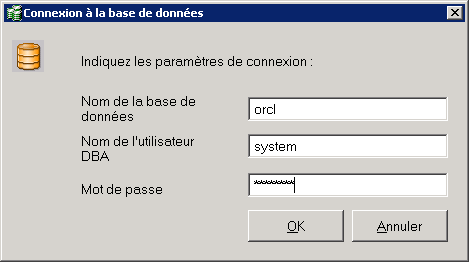
Pour le nom de la base de données, utilisez la "chaîne de connexion" de la base de données configurée dans le fichier de configuration du client Oracle tnsnames.ora sur le serveur maître.
Remarque : Si vous utilisez une version d'Oracle 32 bits sur un système d'exploitation 64 bits, vous devez saisir le chemin d'accès complet à la base de données dans le champ Nom de la base de données, au format ci-dessous.
IP/Nom_Base_de_données
Exemple :
172.16.80.10/BdD1
Saisissez le nom de l'utilisateur DBA (Database Administrator, Administrateur de bases de données) et son mot de passe normalement, puis cliquez sur OK.
La sélection de cette option permet de répliquer automatiquement les espaces disque logiques dans les bases de données Oracle au fur et à mesure que vous les ajoutez. Si elle n'est pas sélectionnée, CA ARCserve HA réplique uniquement les bases de données sélectionnées au moment de la configuration.
Remarque : Si vous avez sélectionné Récupération garantie dans Tâches sur l'hôte de réplication, cette boîte de dialogue apparaît à ce stade. Pour plus d'informations, consultez le Manuel d'administration de CA ARCserve RHA.
| Copyright © 2012 CA. Tous droits réservés. | Envoyer un courriel à CA Technologies sur cette rubrique |